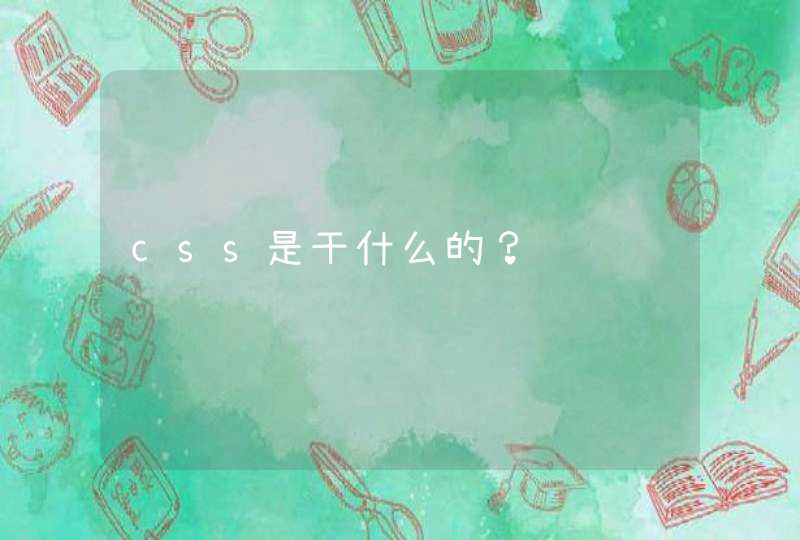1.进入win10系统后,win10桌面上没有我的电脑,我的文档什么,然后在win10系统桌面的空白处点击右键。如下图所示。
2.点击后,选择弹出列单下的个性化,如下图所示。
3.点击个性化进入个性化窗口,点击个性化窗口上的更改桌面图标,如下图所示。
4.点击后,弹出桌面图标设置对话框,这里可以看到我的电脑,如下图所示。
5.在桌面图标设置对话框里点击勾中我的计算机,然后点击确定,如下图所示。
6.点击确定后,桌面就会显示我的电脑了,如下图所示。
1、首先,我们点击电脑左下角的微软按钮;
2、弹出的界面,我们点击设置;
3、弹出的界面,我们点击个性化;
4、弹出的界面,我们点击主题;
5、弹出的界面,我们下滑右面的界面,然后点击桌面图标设置;
6、弹出的界面,我们就看到计算机了,显示的是此电脑,这个也就是曾经在其他系统中看到的我的电脑,只是Win10系统已经更改为此电脑了;
7、最后,我们将计算机前面的方框勾选上,然后点击应用,之后点击确定就可以了,电脑桌面上也就会有此电脑的标识了。
我的电脑在win10中已更名为此电脑,可以在个性化设置中将此电脑添加到桌面。
1、右击电脑桌面任意空白区域,在展开的菜单中点击“个性化”按钮打开个性化设置窗口:
2、打开个性化窗口后,点击窗口左侧导航栏上的“主题”按钮,然后将右侧的页面往下拉,找到“相关的设置”区域,在这个区域中点击“桌面图标设置”按钮打开桌面图标设置窗口:
3、在桌面图标设置界面中将“计算机”这一项选中,然后点击“保存”按钮,这时此电脑图标就被添加到桌面了,如果需要添加回收站、控制面板等图标,也可以在这里添加: